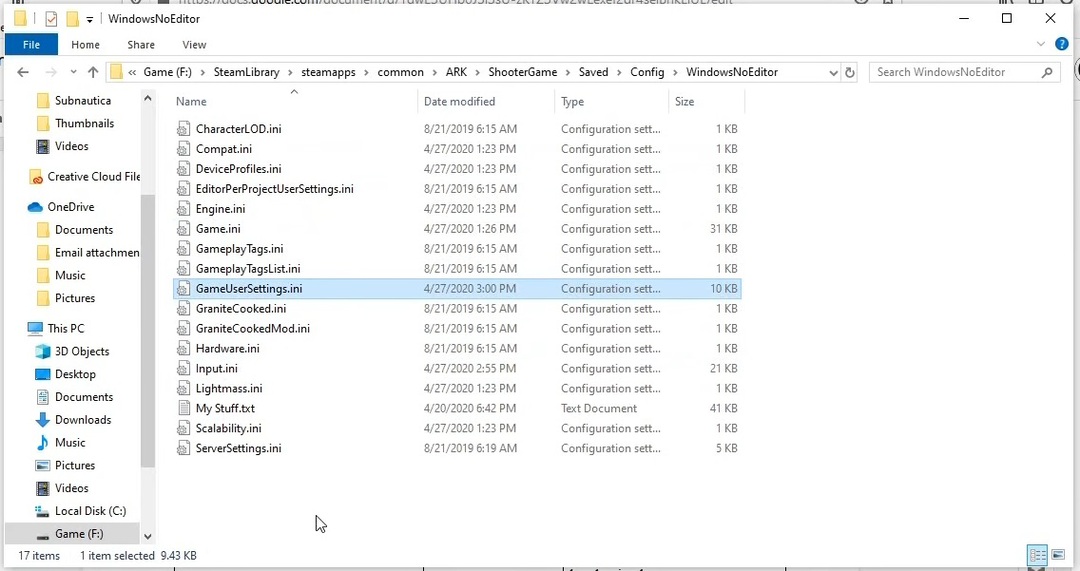Acest software vă va menține drivere în funcțiune, astfel vă va proteja de erorile obișnuite ale computerului și de defecțiunile hardware. Verificați acum toate driverele în 3 pași simpli:
- Descărcați DriverFix (fișier descărcat verificat).
- Clic Incepe scanarea pentru a găsi toți driverele problematice.
- Clic Actualizați driverele pentru a obține versiuni noi și pentru a evita defecțiunile sistemului.
- DriverFix a fost descărcat de 0 cititori luna aceasta.
ARK: Supraviețuirea a evoluat este încă în faza de acces timpuriu, cu o mulțime de probleme care trebuie rezolvate înainte de lansarea sa finală. Cu toate acestea, cu un server adecvat de configurare și funcționare, jucătorii pot experimenta deja această aventură unică.
Una dintre problemele pe care le-am avut cu toții în timp ce jucam online are legătură cu serverul. Acesta este în special cazul jocurilor care prezintă multe servere personalizate create de jucători. Ambele au argumentele pro și contra, dar vă sfătuim să vă informați înainte de a începe jocul. Astăzi, vom încerca să remediem problemele enervante ale serverului și să vă ajutăm să rămâneți pe drumul cel bun.
ARK: Serverul Survival Evolved nu răspunde
- Asigurați-vă că serverul este actualizat
- Verificați integritatea jocului
- Dezactivați programele de fundal
- Dezactivați redirecționarea portului
- Resetați adaptorul de rețea în linia de comandă
- Folosiți o adresă DNS alternativă
- Redirecționați portul suplimentar
1. Asigurați-vă că serverul este actualizat
Dacă jucați pe un server dedicat, primul lucru pe care ar trebui să-l faceți în caz de eroare este să îl reporniți. Procedând astfel, serverul este actualizat, deoarece clientul și serverul sunt pe aceeași versiune. Trebuie să știți că jocul este uneori instabil și uneori singurul lucru pe care îl puteți face este să așteptați următorul patch care poate rezolva problema.
2. Verificați integritatea jocului
Din când în când, fișierele de instalare ale unui joc pot deveni corupte sau incomplete. Acest lucru poate cauza diverse probleme, iar conectivitatea serverului nu este o excepție. Prin urmare, trebuie să vă verificați integritatea jocului pentru a experimenta un joc online stabil. Pentru aceasta, urmați aceste instrucțiuni:
- Accesați clientul Steam.
- Deschideți Biblioteca.
- Faceți clic dreapta pe Ark: Survival Evolved.
- Deschideți Proprietăți.
- Accesați Fișiere locale.
- Alegeți Verificați integritatea fișierelor de joc.
- Instrumentul va găsi și înlocui fișierele lipsă sau corupte.
3. Dezactivați programele de fundal
Programele de fundal vă pot încetini lățimea de bandă sau chiar pot interfera cu jocul. Vă sfătuim să dezactivați temporar antivirusul și firewall-urile în timp ce jucați. În plus, poate doriți să adăugați excepția pentru Paravan de protecție Windows.
De multe ori, firewall-urile blochează conexiunile și vă împiedică să vă conectați la un server dedicat. Mai mult, poate doriți să opriți toate descărcările și să încercați să reporniți routerul și computerul.
4. Dezactivați redirecționarea portului
Unii utilizatori au prezentat o soluție pentru UPnP IGD. Dacă routerul dvs. are acest protocol în afară de porturile redirecționate, acesta poate cauza întârzieri și probleme de conexiune defectuoase. Vă sfătuim să faceți următoarele:
- Deschideți interfața web a routerului (procedura diferă pentru diferite routere).
- Dezactivați porturile Steam și alte porturi de redirecționare pe care le-ați setat.
- Salvați selecția și reporniți routerul și computerul.
- Începeți Ark: Survival Evolved și vedeți că problema este rezolvată.
După cum au afirmat membrii comunității, această soluție a îmbunătățit semnificativ conectivitatea.
5. Resetați adaptorul de rețea în linia de comandă
Puteți utiliza promptul de comandă încorporat pentru a reporni adaptorul de rețea winshock protocol. Acest lucru poate rezolva unele probleme de conexiune cunoscute, deci merită să încercați.
- Accesați Căutare Windows și tastați cmd
- Faceți clic dreapta pe promptul de comandă și rulați ca administrator.
- În linia de comandă tastați resetarea netsh winsock
- După confirmarea repornirii, reporniți computerul.
6. Folosiți o adresă DNS alternativă
Problemele frecvente de conexiune pot fi rezolvate cu ușurință prin schimbarea Adresa DNS cu una alternativă. Puteți face acest lucru urmând aceste instrucțiuni:
- Faceți clic dreapta pe butonul Start și deschideți Panoul de control.
- Alegeți Rețea și Internet.
- Deschideți centrul de rețea și partajare.
- Faceți clic pe Schimbați setările adaptorului.
- Faceți clic dreapta pe rețeaua dvs. activă și deschideți Proprietăți.
- Evidențiați Internet Protocol Versiunea 4 și deschideți Proprietăți.
- Faceți clic pe Utilizați următoarele adrese de server DNS.
- Ca adresă alternativă, introduceți 8.8.4.4 (Google DNS).
- Salvați și încercați jocul.
7. Redirecționați portul suplimentar
Aburi porturile sunt transmise obligatoriu pentru a putea juca jocuri online. Cu toate acestea, puteți încerca să redirecționați un port suplimentar și să rezolvați problema în acest fel. Acest lucru se poate face urmând această cale:
- Deschideți interfața web a routerului (procedura de conectare poate diferi de la router la router).
- Deschideți și redirecționați portul 25147.
- Asigurați-vă că adresa dvs. IP este statică configurând-o cu routerul DHCP.
- Reporniți computerul și încercați jocul.
Adresa dvs. IP trebuie să fie statică sau poate fi necesar să redirecționați portul de fiecare dată când se schimbă. IP-ul dinamic și redirecționarea porturilor nu merg bine împreună.
8. Încercați o găzduire alternativă pentru serverul de jocuri

Dacă ați urmat toți pașii de mai sus și aveți totuși Eroare „Serverul nu răspunde”, vă sugerăm să încercați un alt server de găzduire de jocuri care este atent reglat, după cum este necesar, pentru a menține la distanță erorile de astăzi.
ARK a devenit unul dintre cele mai populare jocuri pentru găzduirea serverului de jocuri private, dar din păcate pot apărea erori. Ce trebuie să aveți este un suport prompt care vă ajută să remediați problemele ușor și rapid.
Vă sugerăm să încercați ARK Server Hosting dezvoltat de Host Havoc, un server de înaltă performanță care susține disponibilitatea ridicată a rețelei care vă poate ține departe de Erori „Serverul nu răspunde”.
Cu o suită de control puternică, funcții unice și instalatori, această găzduire de server este foarte ușor de utilizat atât pentru începători, cât și pentru utilizatori avansați. Oferă o bună gestionare a fișierelor, autentificare în doi pași și protecție DDOS gratuită.
⇒ Obțineți Havoc
Învelire
Aceste soluții ar trebui să rezolve cel puțin temporar problemele serverului dvs. Dacă problemele persistă, asigurați-vă că contactați administratorul serverului pentru ajutor suplimentar. Este important să știm că, în majoritatea cazurilor, problema nu este de partea ta. Cu toate acestea, este important să vă asigurați că configurația dvs. nu este de vină.
În cazul în care aveți întrebări sau sugestii, așteptăm cu nerăbdare să le vedem în secțiunea de comentarii.
Povești conexe pe care trebuie să le verificați:
- Remediere: Hearthstone nu se va încărca
- Cum se îmbunătățește FPS în Ark: Survival Evolved
- Remediere: fișierul NBA 2K17 My Career lipsă / corupt pe Xbox One
- Pentru probleme Honor: servere instabile, erori multiplayer și multe altele
- Remediere: Sniper Elite 4 micro-bâlbâi și se blochează pe procesoarele AMD